win11启用或关闭windows功能的方法 win11怎么启用或关闭windows功能
更新时间:2023-05-27 14:37:00作者:zheng
我们可以随意开启或关闭win11电脑中的windows功能,但是有些用户不知道该如何设置,今天小编教大家win11启用或关闭windows功能的方法,操作很简单,大家跟着我的方法来操作吧。
具体方法:
1.进入电脑桌面,点击左下角“开始”按钮。
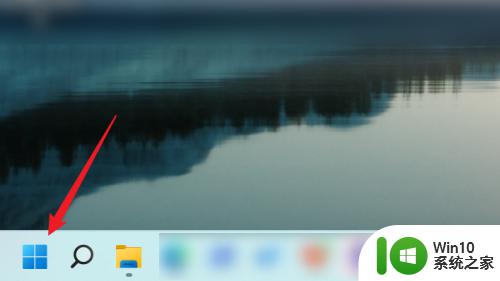
2.在“开始”页面中,点击“设置”。
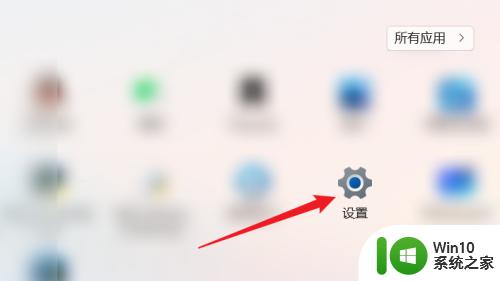
3.在“设置”页面中,点击左侧“应用”。
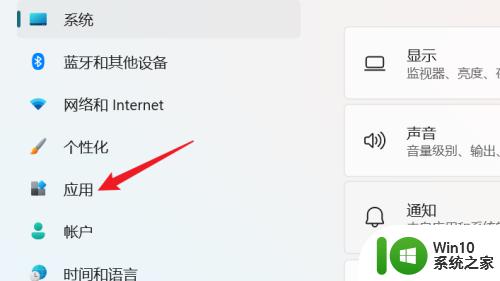
4.在右侧“应用”页艳帽面中,点击“可选功能”。
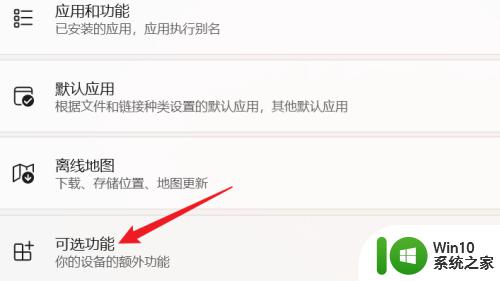
5.在“应用>可选功能”页面中,点击“更多Windows功能”。
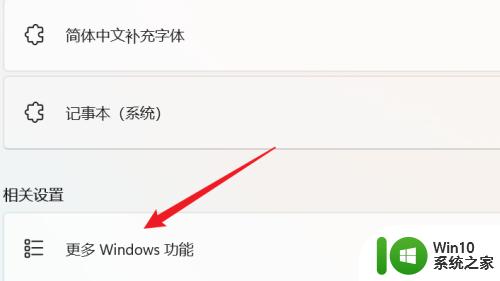
6.最后,会弹出“Windows功能”窗口。在该窗口中即可启用或关闭Windows功能。
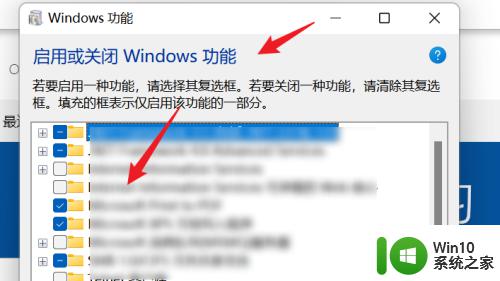
以上就是win11启用或关闭windows功能的方法的全部内容,碰到同样情况的朋友们赶紧参照小编的方法来处理吧,希望能够对大家有所帮助。
win11启用或关闭windows功能的方法 win11怎么启用或关闭windows功能相关教程
- 如何永久关闭win11更新功能 如何关闭Windows 11更新功能
- win11怎么关闭快速启动功能 win11怎么关闭快速启动
- win11关闭安全防护功能的方法 win11怎么关闭安全防护功能
- win11实时字幕功能关闭方法详解 如何关闭win11实时字幕功能
- win11关闭vbs安全功能设置方法 Win11如何关闭VBS功能设置
- win11如何关闭xbox录制功能 win11 xbox录制功能关闭方法详解
- win11禁用vbs安全功能设置方法 win11如何关闭vbs功能
- win11怎么关闭休眠功能 win11如何关闭休眠功能
- win11系统如何关闭vbs功能 win11 vbs功能怎么关闭
- win11关闭hyper-v功能的步骤 win11如何禁用hyper-v功能
- 如何关闭win11浏览器的安全搜索 Windows 11如何关闭安全搜索功能
- win11怎么关闭病毒和威胁防护功能 win11如何关闭Windows Defender病毒防护功能
- win11系统启动explorer.exe无响应怎么解决 Win11系统启动时explorer.exe停止工作如何处理
- win11显卡控制面板不见了如何找回 win11显卡控制面板丢失怎么办
- win11安卓子系统更新到1.8.32836.0版本 可以调用gpu独立显卡 Win11安卓子系统1.8.32836.0版本GPU独立显卡支持
- Win11电脑中服务器时间与本地时间不一致如何处理 Win11电脑服务器时间与本地时间不同怎么办
win11系统教程推荐
- 1 win11安卓子系统更新到1.8.32836.0版本 可以调用gpu独立显卡 Win11安卓子系统1.8.32836.0版本GPU独立显卡支持
- 2 Win11电脑中服务器时间与本地时间不一致如何处理 Win11电脑服务器时间与本地时间不同怎么办
- 3 win11系统禁用笔记本自带键盘的有效方法 如何在win11系统下禁用笔记本自带键盘
- 4 升级Win11 22000.588时提示“不满足系统要求”如何解决 Win11 22000.588系统要求不满足怎么办
- 5 预览体验计划win11更新不了如何解决 Win11更新失败怎么办
- 6 Win11系统蓝屏显示你的电脑遇到问题需要重新启动如何解决 Win11系统蓝屏显示如何定位和解决问题
- 7 win11自动修复提示无法修复你的电脑srttrail.txt如何解决 Win11自动修复提示srttrail.txt无法修复解决方法
- 8 开启tpm还是显示不支持win11系统如何解决 如何在不支持Win11系统的设备上开启TPM功能
- 9 华硕笔记本升级win11错误代码0xC1900101或0x80070002的解决方法 华硕笔记本win11升级失败解决方法
- 10 win11玩游戏老是弹出输入法解决方法 Win11玩游戏输入法弹出怎么办
win11系统推荐
- 1 win11系统下载纯净版iso镜像文件
- 2 windows11正式版安装包下载地址v2023.10
- 3 windows11中文版下载地址v2023.08
- 4 win11预览版2023.08中文iso镜像下载v2023.08
- 5 windows11 2023.07 beta版iso镜像下载v2023.07
- 6 windows11 2023.06正式版iso镜像下载v2023.06
- 7 win11安卓子系统Windows Subsystem For Android离线下载
- 8 游戏专用Ghost win11 64位智能装机版
- 9 中关村win11 64位中文版镜像
- 10 戴尔笔记本专用win11 64位 最新官方版